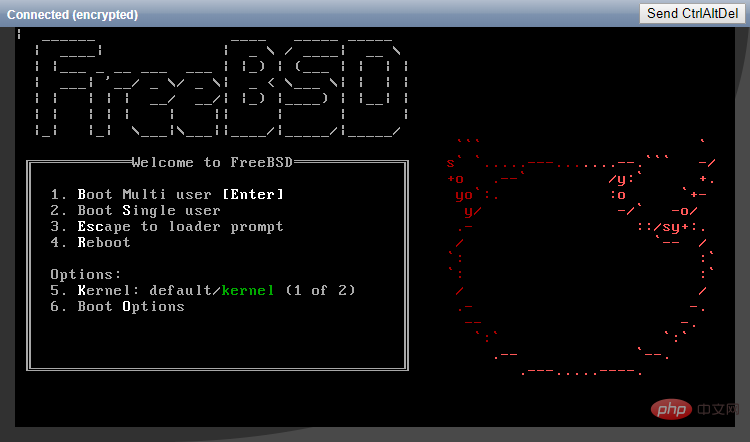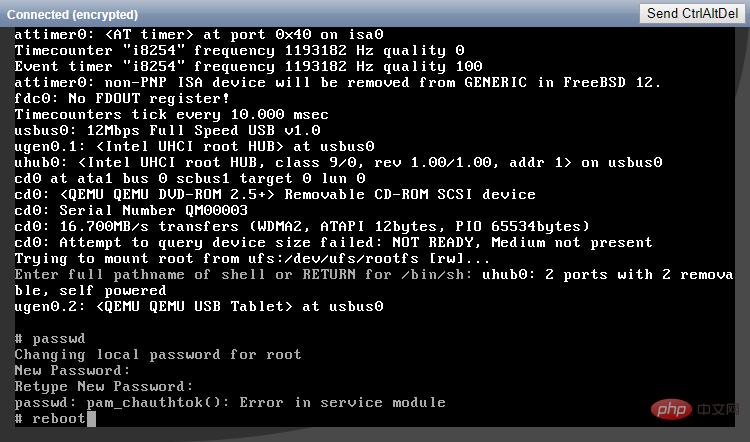怎么重置Linux云服务器的远程密码
时间:2023-05-12 09:02
返回目录 1、当出现GRUB版本选择界面时,立即按Esc键。否则系统将继续启动,无法进行下一步。 2、选中第一个内核,按e键进入编辑界面。 3、找到第一个单词是linux的那行,把这行中的ro改成rw init=/sysroot/bin/sh。然后按Ctrl+X键,以单用户模式启动系统。 4、系统启动后,输入chroot /sysroot进入系统。 5、用passwd命令重置密码。 6、对文件系统进行relabel,然后退出并重启系统。 7、系统正常启动后,即可用新密码成功登录。 返回目录 1、前5步和CentOS 8重置密码的步骤完全相同。只是内核文件的内容有所不同。 2、重置密码后,输入reboot -f强制重启系统。 3、系统正常启动后,即可用新密码成功登录。 返回目录 1、当出现Booting CentOS……提示时,立即按任意键,进入内核选择界面。否则系统将继续启动,无法进行下一步。 2、选中第一个内核,按a键准备修改内核参数。 3、在行尾输入single字符,并回车。 4、系统启动后,用passwd命令重置密码,并重启。 5、系统正常启动后,即可用新密码成功登录。 返回目录 1、在系统启动过程中,立即按Esc键,进入内核选择界面。否则系统将继续启动,无法进行下一步。 2、选中第一个内核,按e键进入编辑界面。 3、找到第一个单词是linux的那行,在结尾加上init=/sysroot/bin/sh。然后按Ctrl+X键,以单用户模式启动系统。 4、系统启动后,输入mount -o remount,rw /重新挂载系统。 5、用passwd命令重置密码,并强制重启。 6、系统正常启动后,即可用新密码成功登录。 返回目录 1、在系统启动过程中,立即按Esc键,进入内核选择界面。否则系统将继续启动,无法进行下一步。 2、选中第一个内核,按e键进入编辑界面。 3、找到第一个单词是linux的那行,在结尾加上init=/sysroot/bin/sh。然后按Ctrl+X键,以单用户模式启动系统。 4、系统启动后,输入mount -o remount,rw /重新挂载系统。 5、用passwd命令重置密码,并强制重启。 6、系统正常启动后,即可用新密码成功登录。 返回目录 1、当出现GRUB版本选择界面时,立即按Esc键。否则系统将继续启动,无法进行下一步。 2、选中第一个内核,按e键进入编辑界面。 3、找到第一个单词是linux的那行,把这行中的ro改成rw init=/sysroot/bin/sh。然后按Ctrl+X键,以单用户模式启动系统。 4、系统启动后,输入chroot /sysroot进入系统。 5、用passwd命令重置密码。 6、对文件系统进行relabel,然后退出并重启系统。 7、系统正常启动后,即可用新密码成功登录。 返回目录 1、出现系统启动界面时,按2键进入单用户模式。 2、用passwd命令重置密码,并重启。 3、系统正常启动后,即可用新密码成功登录。 以上就是怎么重置Linux云服务器的远程密码的详细内容,更多请关注Gxl网其它相关文章!CentOS 8
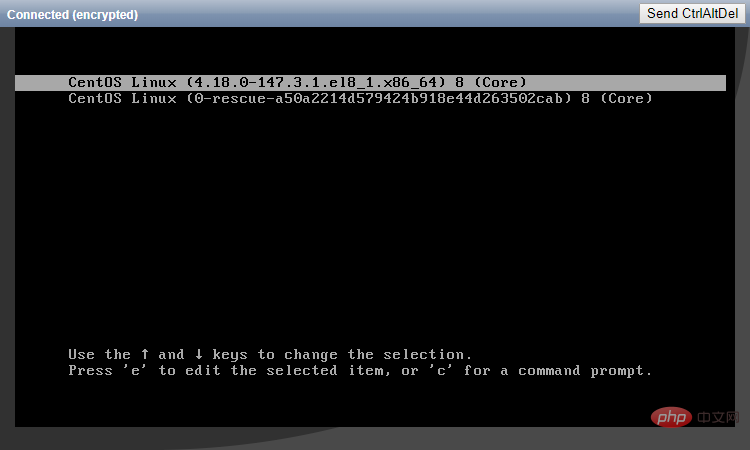
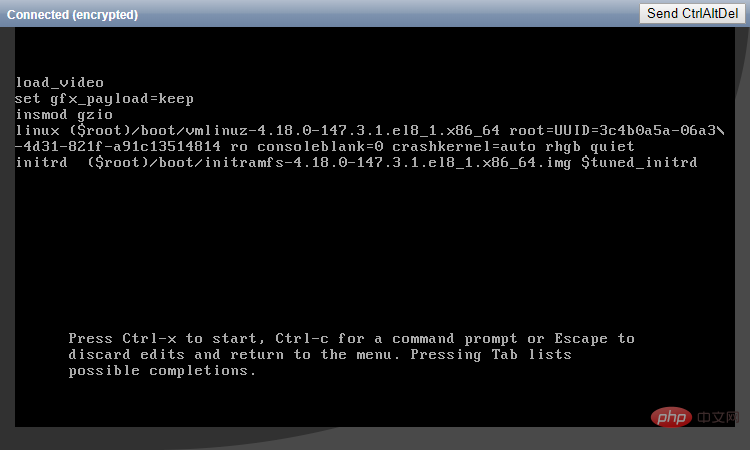
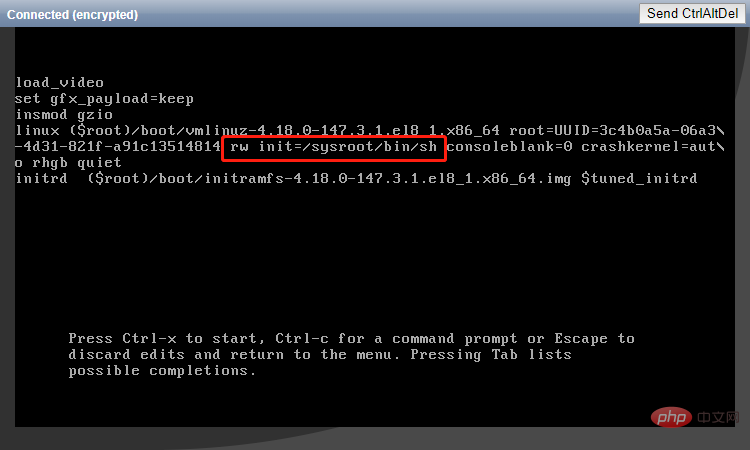
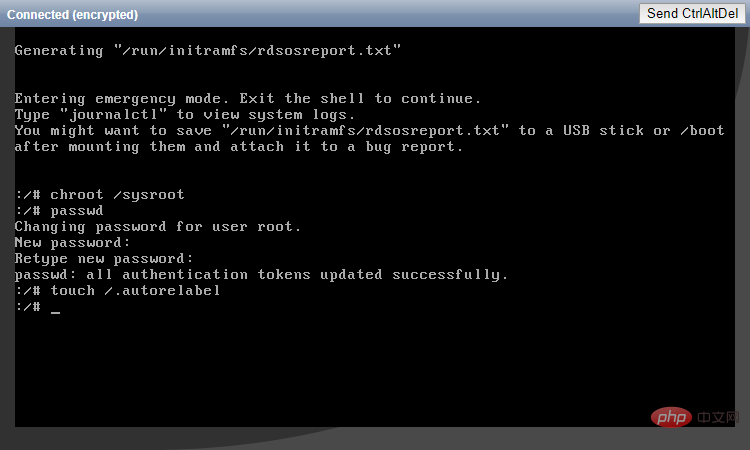
touch /.autorelabelexitlogoutreboot
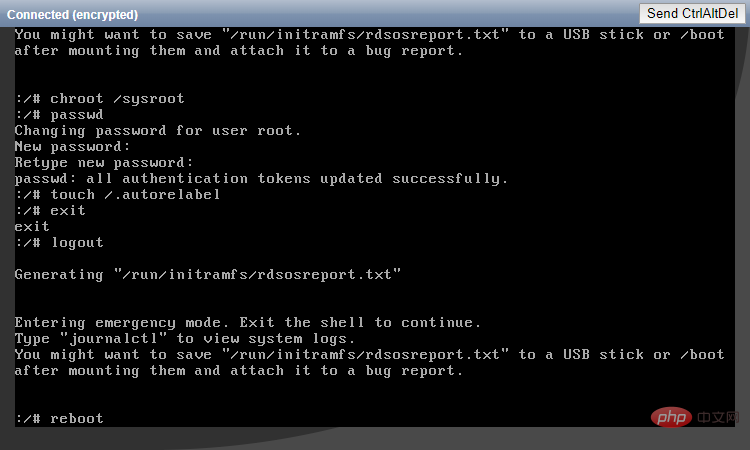
CentOS 7
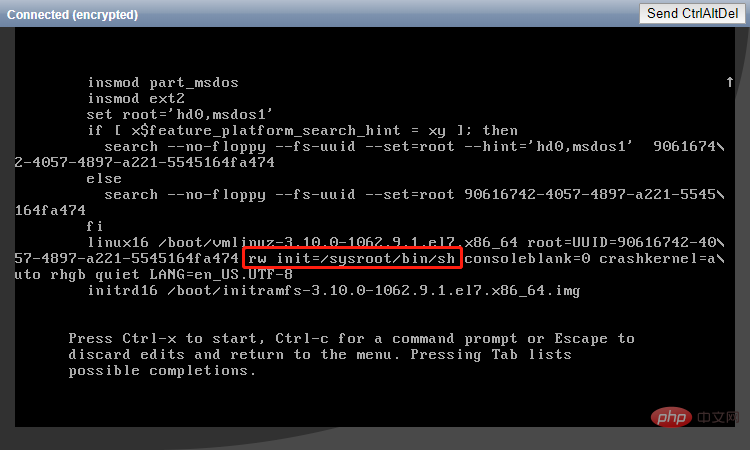
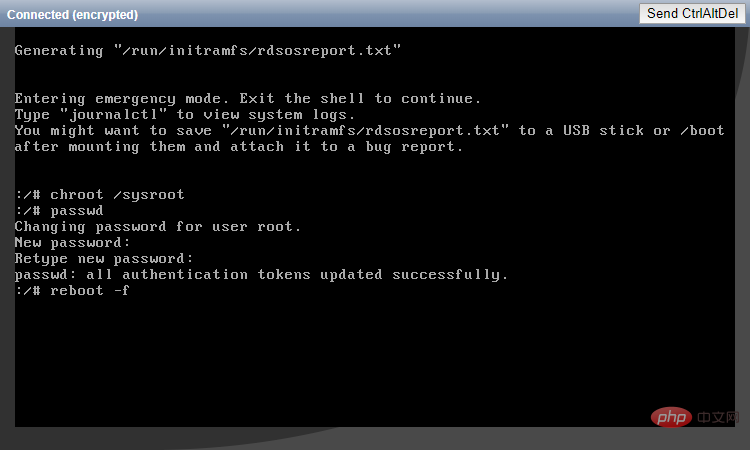
CentOS 6
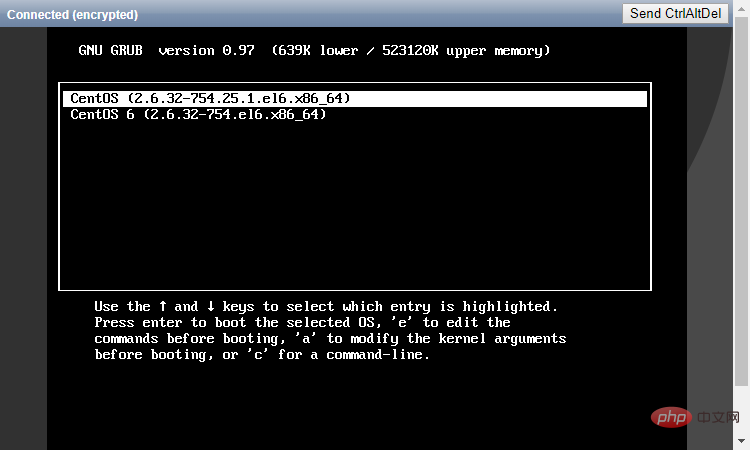
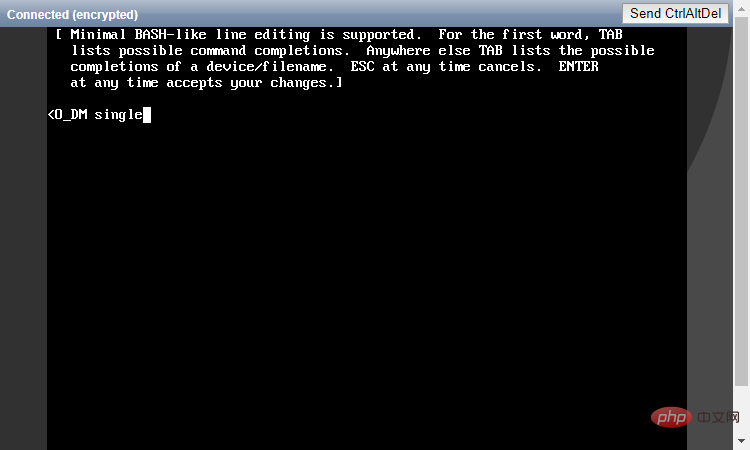
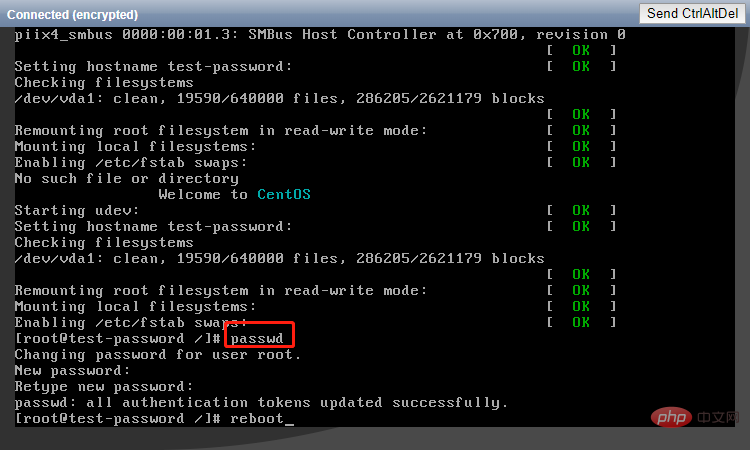
Ubuntu 19.04/Ubuntu 18.04
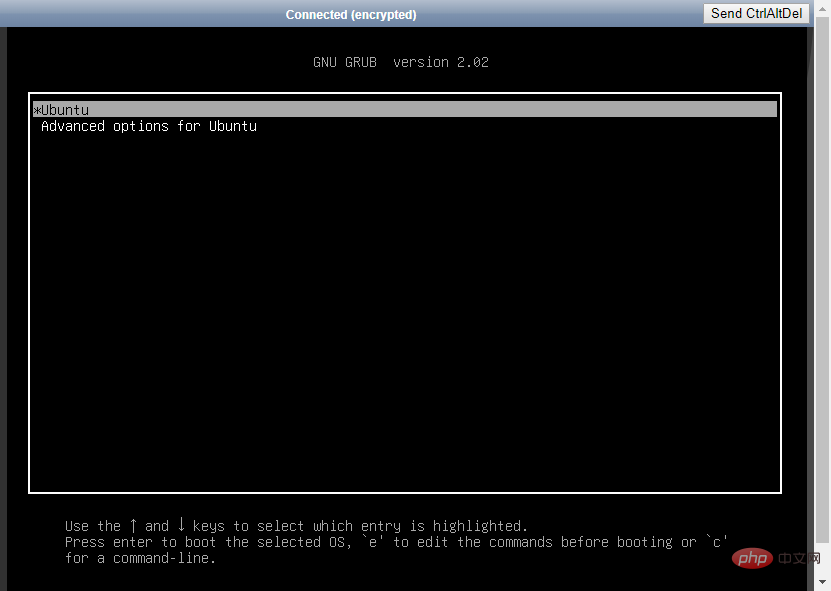
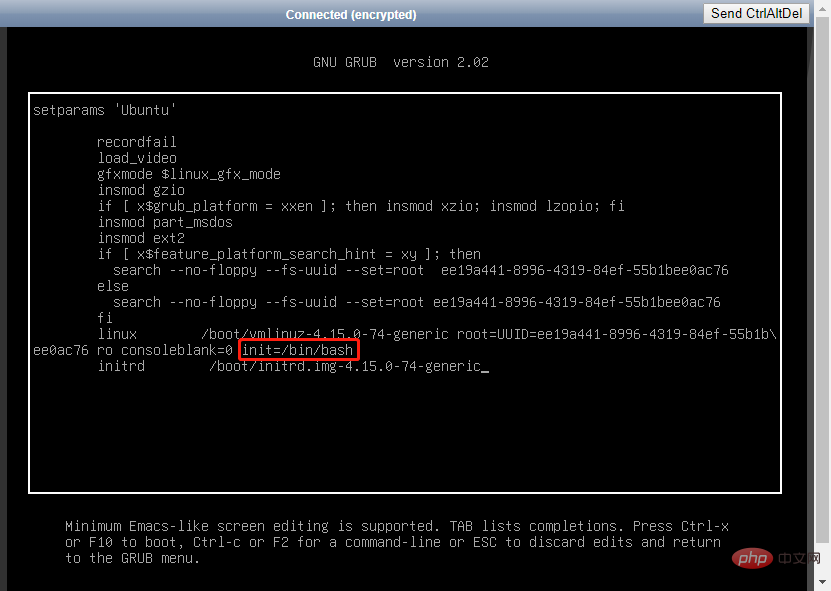
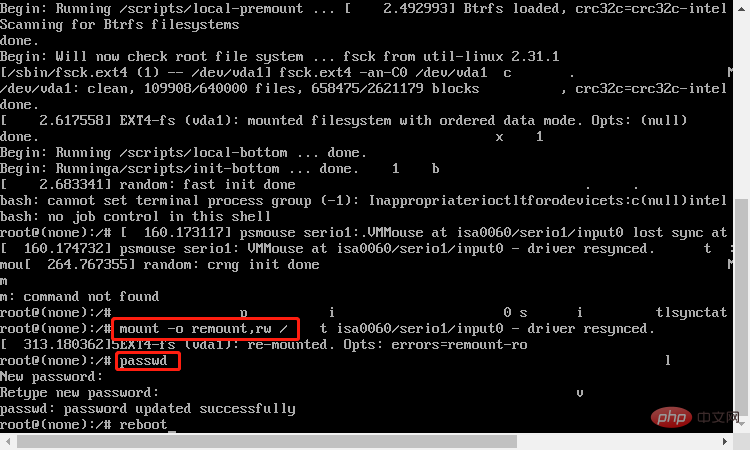
Debian 10/Debian 9
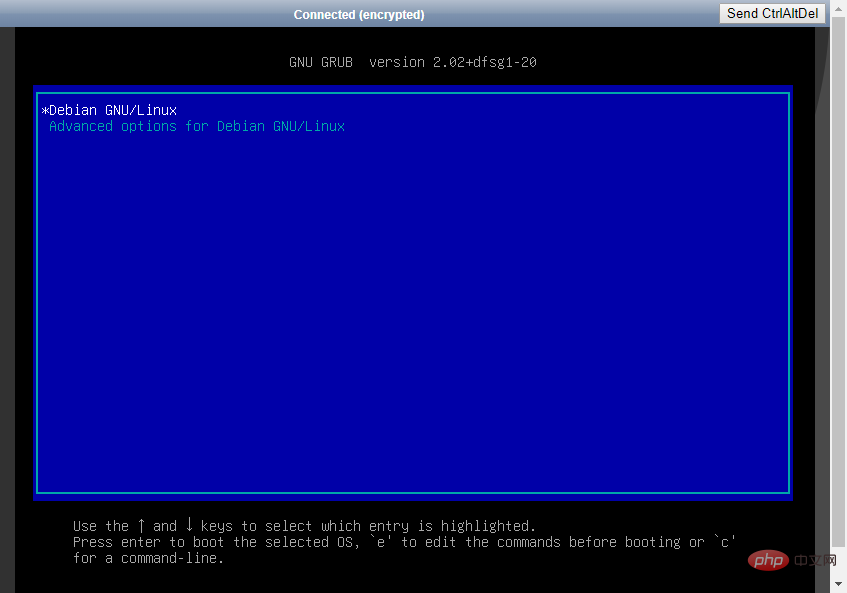
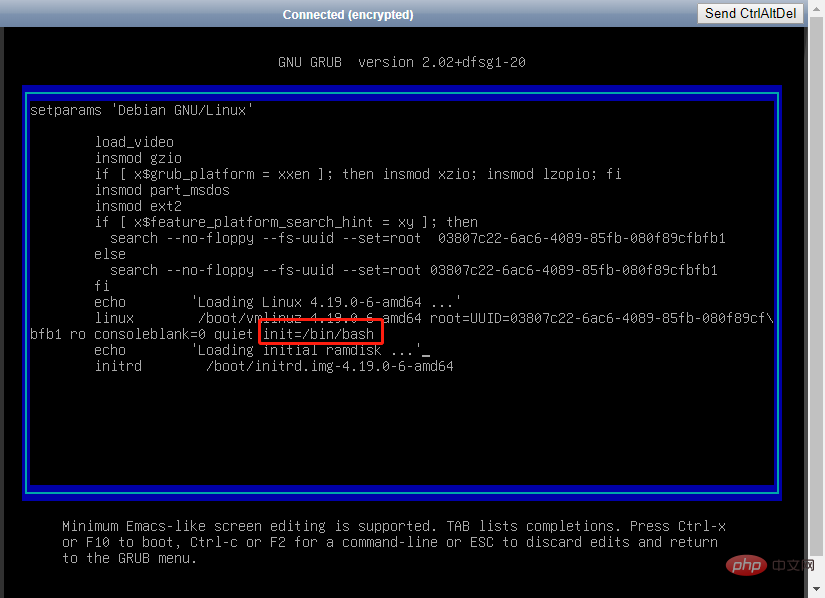
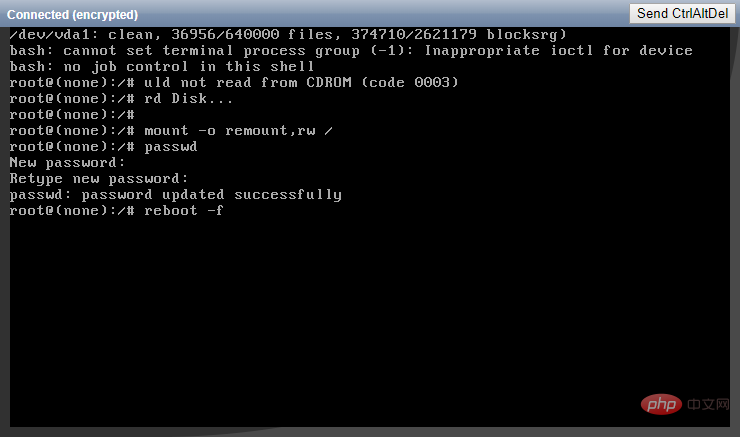
Fedora 31/Fedora 30/Fedora 29
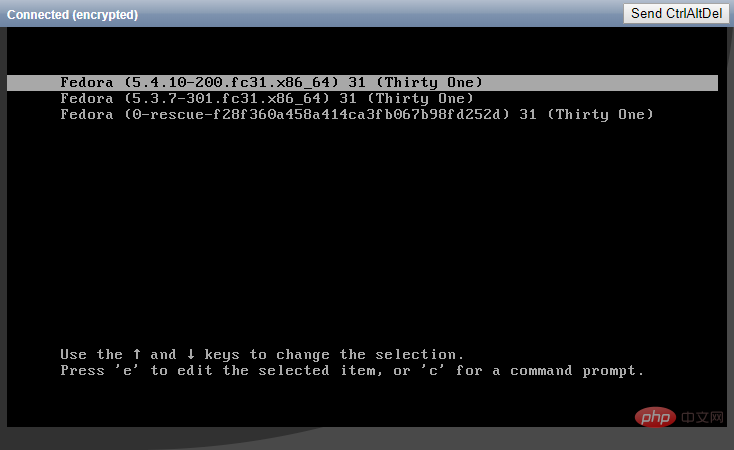
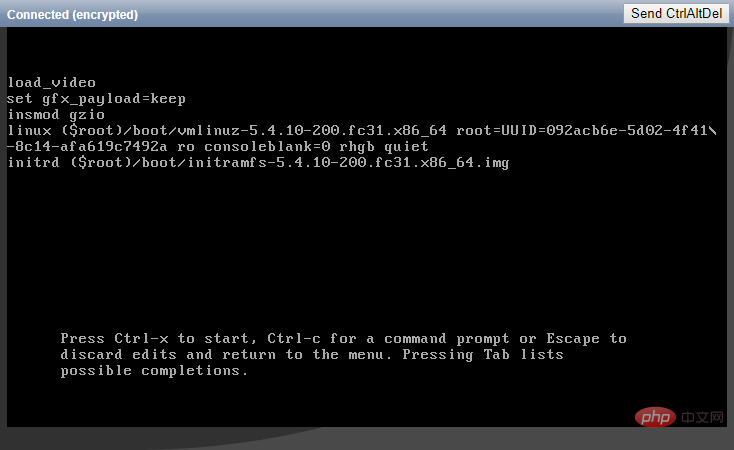
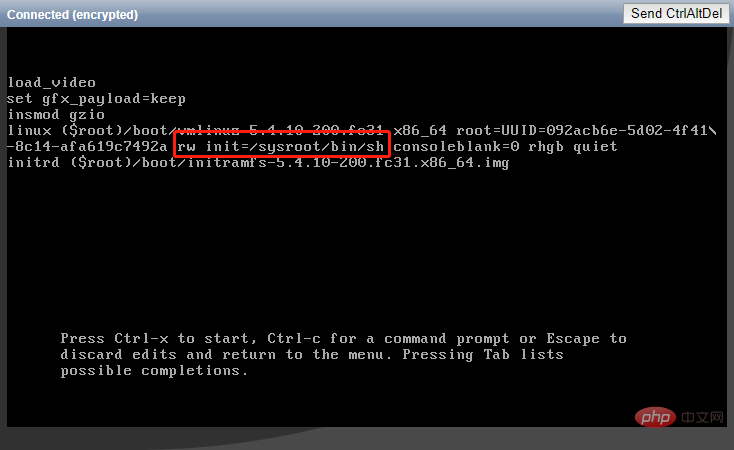
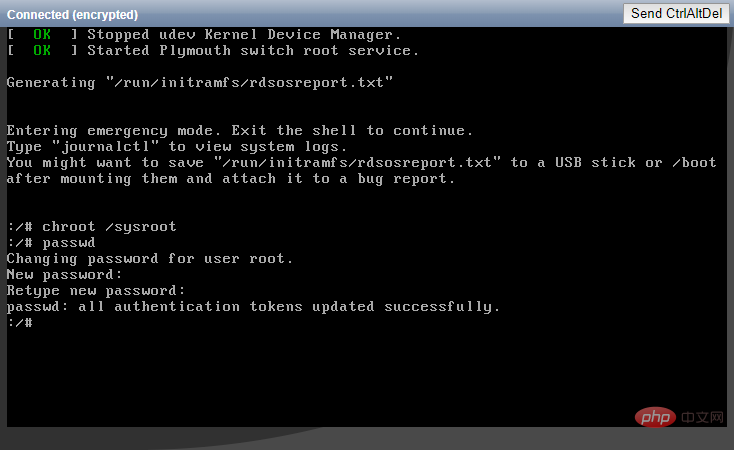
touch /.autorelabelexitlogoutreboot
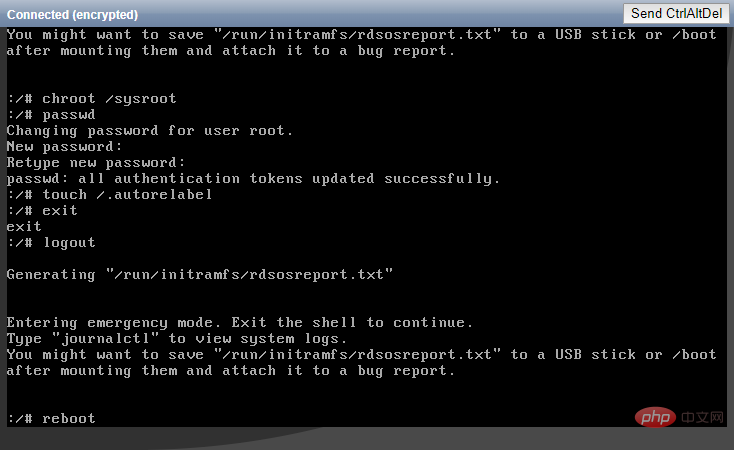
FreeBSD 12/FreeBSD 11/FreeBSD 10